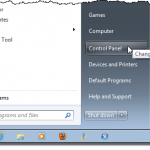
Independientemente de la versión de Windows que use, hay muchas características que se instalan con el sistema de forma predeterminada, muchas de las cuales probablemente nunca usará. Deshabilitar las funciones de Windows que no usa puede optimizar su sistema, haciéndolo más rápido y ahorrando un valioso espacio en el disco duro.
Este artículo le muestra cómo habilitar y deshabilitar funciones en Windows 7/8/10, Vista y XP.
Windows Vista, 7/8/10
Para activar o desactivar las funciones de Windows en Windows Vista a Windows 10, haga clic en Panel de control sobre el comienzo menú. También puede hacer clic en Inicio y luego escribir en el panel de control.

Haga clic en el Los programas enlazar.
NOTA: Si estás en la vista clásica, el enlace dice Programas y características.

Bajo la Programas y características título, haga clic en el Activar o desactivar las características de windows enlazar.
NOTA: Si estás en la vista clásica, la Activar o desactivar las características de windows El enlace está en el panel izquierdo.

los Características de Windows el cuadro de diálogo se muestra con un "Por favor espera… ”Mensaje, mientras se carga la lista de características.

Cuando se muestra la lista de funciones, puede mover el mouse sobre una de las funciones y ver una descripción de esa función.

Para cada función que desee desactivar, seleccione la casilla de verificación a la izquierda de la función para que NO haya una marca de verificación en la casilla. Por ejemplo, ya que no estamos usando un Tablet PC, decidimos desactivar el Componentes de Tablet PC característica, junto con algunas otras características que no utilizamos. Una vez que haya realizado sus cambios, haga clic en DE ACUERDO para cerrar el Características de Windows caja de diálogo.

Aparecerá un cuadro de diálogo que muestra el progreso de los cambios realizados en su sistema Windows.

Debe reiniciar su computadora para que se completen los cambios. Hacer clic Reiniciar ahora Si está listo para reiniciar la computadora ahora. Si desea esperar para reiniciar la computadora, haga clic en Reiniciar más tarde.

Mientras la computadora se apaga y nuevamente mientras se está iniciando, aparece el siguiente mensaje. Asegúrese de no apagar la computadora mientras se configuran las funciones.

Windows XP
Para activar las características de Windows en Windows XP, haga clic en Panel de control sobre el comienzo menú.

Haga clic en el Añadir o eliminar programas enlace (o el icono en la Vista clásica) en la Panel de control ventana.

Sobre el Añadir o eliminar programas cuadro de diálogo, haga clic en Agregar o quitar componentes de Windows en el panel izquierdo.

Aparece un cuadro de diálogo que le pide que espere mientras se genera la lista de características de Windows.

los Asistente de componentes de Windows muestra con una lista de Componentes. Si la casilla de verificación a la izquierda de un componente tiene un fondo gris, hay subcomponentes dentro de ese componente. Hacer clic Detalles para ver los componentes bajo ese componente principal.

Por ejemplo, el siguiente cuadro de diálogo muestra los componentes disponibles bajo la Servicios de red componente principal. Puede activar o desactivar cualquiera de estos componentes y hacer clic en DE ACUERDO para aceptar tus cambios y volver a la Asistente de componentes de Windows.

Para cada función que desee desactivar, seleccione la casilla de verificación a la izquierda de la función para que NO haya una marca de verificación en la casilla. Por ejemplo, no estamos utilizando MSN Explorer o Outlook Express, además de algunas otras características. Una vez que haya realizado sus cambios, haga clic en Siguiente.

los Configurando Componentes La pantalla muestra el progreso de los cambios realizados en su sistema.

Cuando se han realizado los cambios, el Completando el asistente de componentes de Windows Aparece el cuadro de diálogo. Hacer clic Terminar.

Debe reiniciar su computadora para que se completen los cambios. Hacer clic Sí Si está listo para reiniciar la computadora ahora. Si desea esperar para reiniciar la computadora, haga clic en No.

Puede volver a activar cualquiera de las funciones de Windows, si lo desea, simplemente siguiendo estos procedimientos y seleccionando las casillas de verificación de las características que desea, de modo que haya una marca de verificación en cada casilla. ¡Disfrutar!

